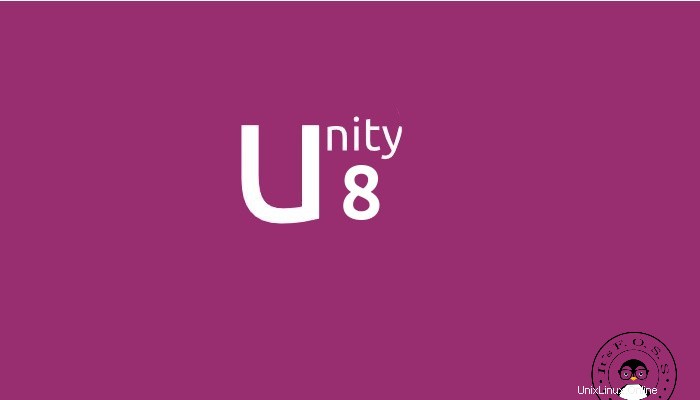
Wenn Sie die Nachrichten verfolgt haben, wird Ubuntu zusammen mit dem Unity 8-Desktop auf den Mir-Display-Server umsteigen. Es ist zwar noch nicht sicher, ob Unity 8, das auf Mir ausgeführt wird, in Ubuntu 15.10 Willy Werewolf verfügbar sein wird, aber eine Vorschauversion von Unity 8 steht zum Ausprobieren und Testen zur Verfügung. Mit dem offiziellen PPA ist es wirklich einfach, Unity 8 in Ubuntu 14.04, 14.10 und 15.04 zu installieren .
Bisher war diese Desktop-Vorschau von Unity 8 über eine ISO für (hauptsächlich) Entwickler zum Testen verfügbar. Aber Canonical hat es über LXC-Container verfügbar gemacht. Mit dieser Methode erhalten Sie eine Unity 8-Desktopsitzung, die auf dem Mir-Anzeigeserver wie in jeder Desktopumgebung ausgeführt wird. Es ist, als ob Sie Mate Desktop in Ubuntu installieren und die Desktop-Sitzung aus dem LightDm-Anmeldebildschirm auswählen.
Neugierig, Unity 8 auszuprobieren? Mal sehen, wie man es installiert.
Hinweis:Es handelt sich um eine experimentelle Vorschau, die möglicherweise nicht für alle richtig funktioniert.
Installieren Sie den Unity 8-Desktop unter Ubuntu
Im Folgenden sind die Schritte zum Installieren und Verwenden von Unity 8 aufgeführt:
Schritt 1:Unity 8 in Ubuntu 12.04 und 14.04 installieren
Wenn Sie Ubuntu 12.04 und 14.04 ausführen, müssen Sie das offizielle PPA verwenden, um Unity 8 zu installieren. Verwenden Sie den folgenden Befehl:
sudo apt-add-repository ppa:unity8-desktop-session-team/unity8-preview-lxc
sudo apt-get update
sudo apt-get upgrade
sudo apt-get install unity8-lxcSchritt 1:Unity 8 in Ubuntu 14.10 und 15.04 installieren
Wenn Sie Ubuntu 14.10 oder 15.04 ausführen, ist Unity 8 LXC bereits in den Quellen enthalten. Sie müssen nur die folgenden Befehle ausführen:
sudo apt-get update
sudo apt-get install unity8-lxcSchritt 2:Unity 8-Desktopvorschau LXC einrichten
Nachdem Sie Unity 8 LXC installiert haben, ist es an der Zeit, es einzurichten. Verwenden Sie dazu folgenden Befehl:
sudo unity8-lxc-setupDer Aufbau wird einige Zeit in Anspruch nehmen, also haben Sie etwas Geduld. Es lädt die ISO herunter und extrahiert sie dann, und dann alle letzten Setup-Bits, die erforderlich sind, damit es funktioniert. Es wird auch eine leicht modifizierte Version von LightDM installiert. Sobald alles erledigt ist, ist ein Neustart erforderlich.
Schritt 3:Unity 8 auswählen
Klicken Sie nach dem Neustart auf dem Anmeldebildschirm auf das Ubuntu-Symbol neben Ihrem Anmeldenamen:
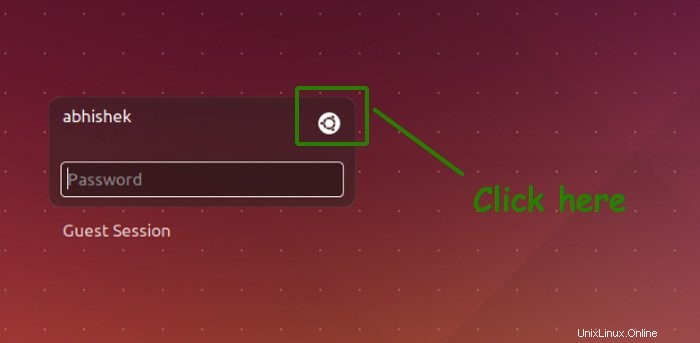
Sie sollten hier die Option von Unity 8 sehen. Wählen Sie es aus:
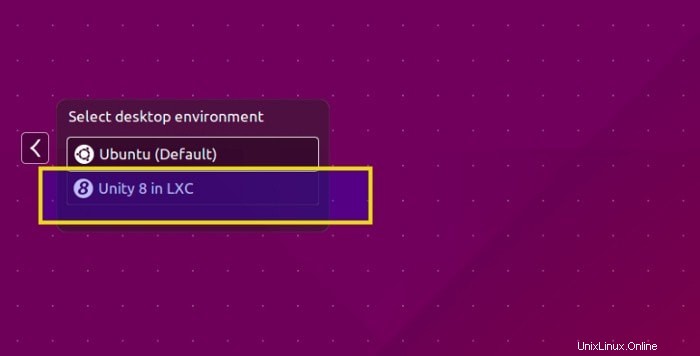
Unity 8 LXC deinstallieren
Wenn Sie Unity 8 zu fehlerhaft finden oder es Ihnen nicht gefällt, können Sie auf ähnliche Weise einfach zur Standard-Unity-Version zurückkehren. Außerdem können Sie Unity 8 auch mit diesem Befehl entfernen:
sudo apt-get remove unity8-lxcDadurch wird die Unity 8-Option vom LightDM-Bildschirm entfernt, aber die Einrichtung bleibt dort.
Das ist alles, was Sie tun müssen, um Unity 8 mit Mir in Ubuntu zu installieren. Teilen Sie Ihre Meinung zu Unity 8 mit, wenn Sie es ausprobieren.